Kun Windows XP -käyttöjärjestelmän käyttäjällä on ongelmia tehtäväpalkin, erityisesti Käynnistä-valikon, näyttämisessä, käytetään kaikkia keinoja. Koska järjestelmän vika saa aina tuntemaan itsensä, ja tämä ongelma ilmenee, kuten aina, kaikkein sopimattomimpaan aikaan.

Välttämätön
Hallitse Käynnistä-valikkoa ja rekisteriasetuksia, tarvitset myös nircmd-ohjelmiston
Ohjeet
Vaihe 1
Käynnistä-valikko voidaan piilottaa tai piilottaa useilla tavoilla. Jokainen menetelmä on universaali. Näiden vaiheiden suorittaminen voi viedä muutaman minuutin. Helpoin tapa muuttaa Käynnistä-valikon näyttötoimintoa on tehtäväpalkin asetuksissa. Voit tehdä tämän siirtymällä Käynnistä-valikon asetuksiin: napsauta hiiren kakkospainikkeella Käynnistä-valikkoa ja valitse Ominaisuudet. Tämä avaa Tehtäväpalkki ja Käynnistä-valikon ominaisuudet -ikkunan. Valitse Suunnittele tehtäväpalkki -osiossa "Piilota tehtäväpalkki automaattisesti" -valintaruutu ja napsauta "OK". Heti kun suljet Käynnistä-valikon mukautusikkunan, tehtäväpalkki piiloutuu automaattisesti piilotettuna näytön alareunaan. Voit tarkastella tehtäväpalkkia siirtämällä kohdistimen näytön alareunaan - tehtäväpalkki ilmestyy näyttöön automaattisesti.
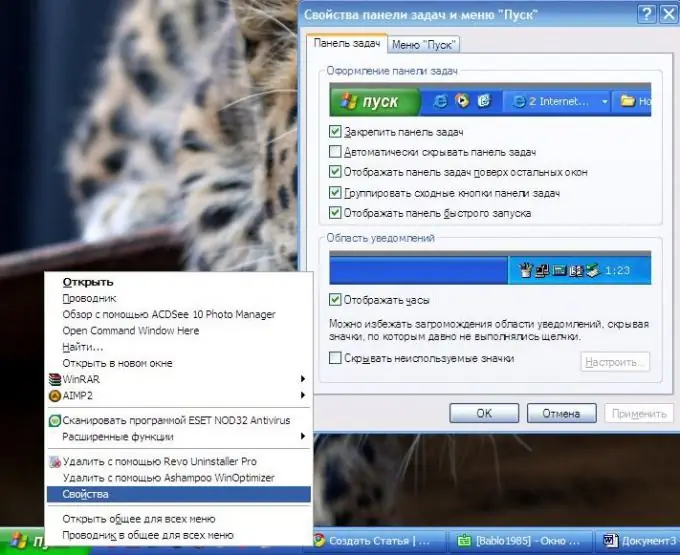
Vaihe 2
Edellisen menetelmän avulla voit piilottaa tehtäväpalkin hetkeksi. Voit piilottaa tehtäväpalkin kokonaan käyttämällä erikoisohjelmaa nircmd. Ohjelma ei vaadi asennusta, sillä on pieni tiedostopaino, joten sinun ei tarvitse ladata tietokoneen RAM-muistia. Ohjelma käynnistyy ensin, sitten komentorivi alkaa. Vaadittu komento syötetään komentoriville, kun olet kirjoittanut komennon, voit tarkkailla tarvittavia muutoksia.
Suorita tiedosto "nircmd.exe", joka on ohjelma-arkistossa. Näet valintaikkunan, jossa on kaksi painiketta. Älä sulje tätä ikkunaa, ennen kuin olet kirjoittanut komennon. Sitten käynnistämme komentorivin: "Käynnistä" -valikko - "Suorita" - "cmd.exe". Kirjoita komento "nircmd win hide class" Shell_TrayWnd " - paina Enter. Näet, että tehtäväpalkki on kadonnut kokonaan näytöltä. Napsauta sitten nircmd-ikkunassa OK. Palataksesi tehtäväpalkkiin, suorita nircmd - suorita komentorivi - kirjoita komento "nircmd win show class" Shell_TrayWnd "- Enter.






